
Po instalacji Teamviewer przy pierwszym połączeniu z serwerem program otrzymuje unikalny identyfikator (ID), który identyfikuje Twój komputer i klienta TeamViewer w sieci (to dzięki identyfikatorowi klienci zdalni mogą się z Tobą połączyć). Korzystając z bezpłatnej wersji TeamViewer podczas łączenia się z różnymi klientami, z punktu widzenia programistów korzystasz z programu w celach komercyjnych, co jest zabronione w przypadku darmowej wersji. Jest wysoce prawdopodobne, że czas połączenia z komputerami zdalnymi zostanie ograniczony na północy TeamViewer do kilku minut (nie więcej niż 5 minut), po których połączenie zostanie rozłączone. W takim przypadku, aby usunąć ograniczenie, będziesz musiał kupić licencję lub ... zresetować bieżący identyfikator TeamViewer, aby z punktu widzenia serwera TW miałeś zupełnie nowego klienta.
Aktualny identyfikator TeamViewer można zobaczyć na głównym ekranie programu.
 TeamViewer ID jest generowany na podstawie następujących unikalnych atrybutów każdego komputera:
TeamViewer ID jest generowany na podstawie następujących unikalnych atrybutów każdego komputera:
- Adres MAC karty sieciowej komputera
- Identyfikator partycji dysku (VolumeID)
- Daty utworzenia folderu „Program Files”
Dlatego, aby zmienić (zresetować) identyfikator Twojej kopii TeamViewer, będziemy musieli zmienić wszystkie te trzy wartości.
Treść
- Usuwanie wartości identyfikatora TeamViewer z rejestru
- Jak zmienić datę utworzenia katalogu
- Jak zmienić adres MAC karty sieciowej w systemie Windows 10
- Zmień sekcję VolumeID
Usuwanie wartości identyfikatora TeamViewer z rejestru
Najpierw zakończ proces TeamViewer za pomocą menedżera zadań. Następnie usuń bieżący identyfikator z rejestru.
- W Windows x86, dla wersji Teamviewer [X], uruchom regedit.exe, przejdź do HKLM \ SOFTWARE \ TeamViewer \ Version [X] i usuń atrybut ClientID (typ DWORD).
- Dla Windows x64, trzeba usunąć atrybut ClientID z innego klucza rejestru HKLM \ SOFTWARE \ Wow6432Node \ TeamViewer \ Version [X]
Jak zmienić datę utworzenia katalogu
Możesz zmienić datę utworzenia katalogu w systemie plików za pomocą narzędzia NirCMD. Pobierz narzędzie, uruchom wiersz poleceń i przejdź do katalogu z narzędziem. Aby zmienić datę utworzenia folderu Program Files na bieżącą godzinę, uruchom polecenie:nircmdc.exe ustawia teraz folder plików „C: \ Program Files”
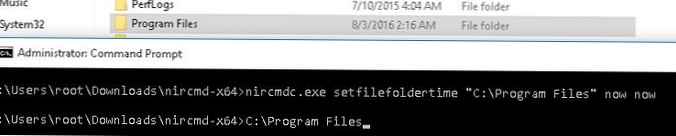
Jak zmienić adres MAC karty sieciowej w systemie Windows 10
Możesz zmienić adres MAC karty sieciowej za pomocą narzędzi innych firm, ale my wykonamy tę operację ręcznie (nie ma nic, aby uruchomić narzędzia innych firm!).
Aby uzyskać bieżący adres MAC i nazwę karty sieciowej, użyj następującego polecenia:
Ipconfig / all
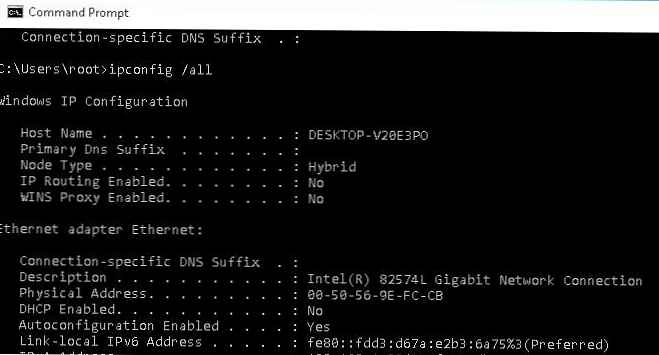
Interesują nas dwa parametry
- Opis (nazwa twojej karty LAN) Intel (R) 82547L Gigabit Network Connection
- Adres fizyczny (Adres MAC karty) 00 50 65 E9 FC CB
Następnie otwórz edytor rejestru i przejdź do sekcji HKLM \ SYSTEM \ CurrentControlSet \ Control \ Class \ 4d36e972-e325-11ce-bfc1-08002be10318.
Każdy element sieci w tej sekcji jest opisany czterema cyframi, zaczynającymi się od 0000, 0001 i tak dalej. Aby znaleźć żądaną sekcję, musisz kolejno przejrzeć je wszystkie i znaleźć sekcję, w której, jako wartość parametru Driverdesc Podana jest nazwa zdefiniowanej wcześniej karty sieciowej. W naszym przypadku jest to Gigabitowe połączenie sieciowe Intel (R) 82547L.
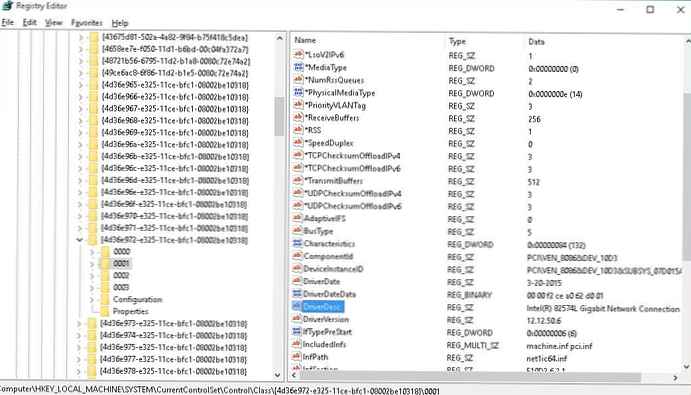 Po znalezieniu właściwej karty LAN utwórz (edytuj) klucz typu REG_SZ o nazwie Adres sieciowy. W tym duchu określa się adres sprzętowy (MAC) karty sieciowej. Wystarczy zmienić dowolną cyfrę bieżącego adresu, na przykład 00 50 56 E9 FC CB
Po znalezieniu właściwej karty LAN utwórz (edytuj) klucz typu REG_SZ o nazwie Adres sieciowy. W tym duchu określa się adres sprzętowy (MAC) karty sieciowej. Wystarczy zmienić dowolną cyfrę bieżącego adresu, na przykład 00 50 56 E9 FC CB
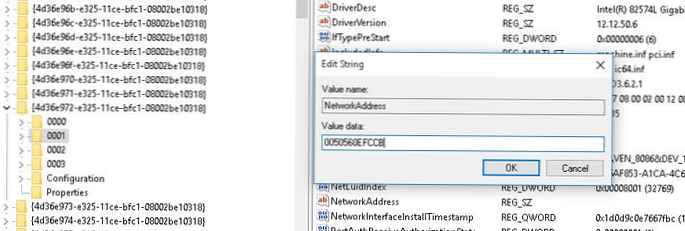
Zmień sekcję VolumeID
Po zmianie adresu MAC karty sieciowej nadszedł czas na zmianę Volumeid partycja systemowa C: \. VolumeID (lub Volume Serial Number) to unikalny identyfikator woluminu, który jest mu przypisany podczas formatowania.
Uwaga. W niektórych przypadkach TeamViewer nie jest powiązany z partycją systemową, ale z drugą / trzecią partycją dysku, a nawet z zewnętrznym dyskiem USB / dyskiem flash. W takim przypadku zaleca się zmianę VolumeID dla wszystkich partycji w systemie.Aby zmienić VolumeID, użyjemy narzędzia konsoli VolumeID v2.1. Pobierz i rozpakuj archiwum VolumeId.zip.
Pobierz bieżący identyfikator VolumeID dysku C: \, otwierając wiersz polecenia z uprawnieniami administratora i uruchamiając polecenie:
vol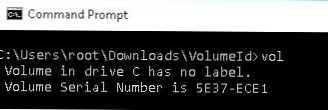
Numer seryjny woluminu to 5E73-E0E1
Zmień bieżący numer seryjny woluminu na nowy
Cd c: \ users \ admin \ Downloads \ VolumeIDVolumeid.exe c: 1E37-E011
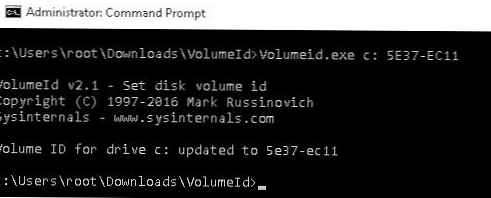 Po tym, jak narzędzie Volumeid zmieni identyfikator woluminu, uruchom ponownie komputer, uruchamiając polecenie:
Po tym, jak narzędzie Volumeid zmieni identyfikator woluminu, uruchom ponownie komputer, uruchamiając polecenie:
zamknij -f -r -t 0
Po uruchomieniu komputera uruchom TeamViewer, a twoja kopia programu otrzyma nowy identyfikator.











